Introducción
Hay toneladas de navegadores en el mercado que satisfacen las diferentes necesidades de las diversas comunidades informáticas. Uno de ellos es el navegador Midori que ayuda a una gama única de usuarios que prosperan con la velocidad. Los usuarios que necesitan una mayor velocidad de navegación y atajos de navegador integrados confían en Midori todo el tiempo.
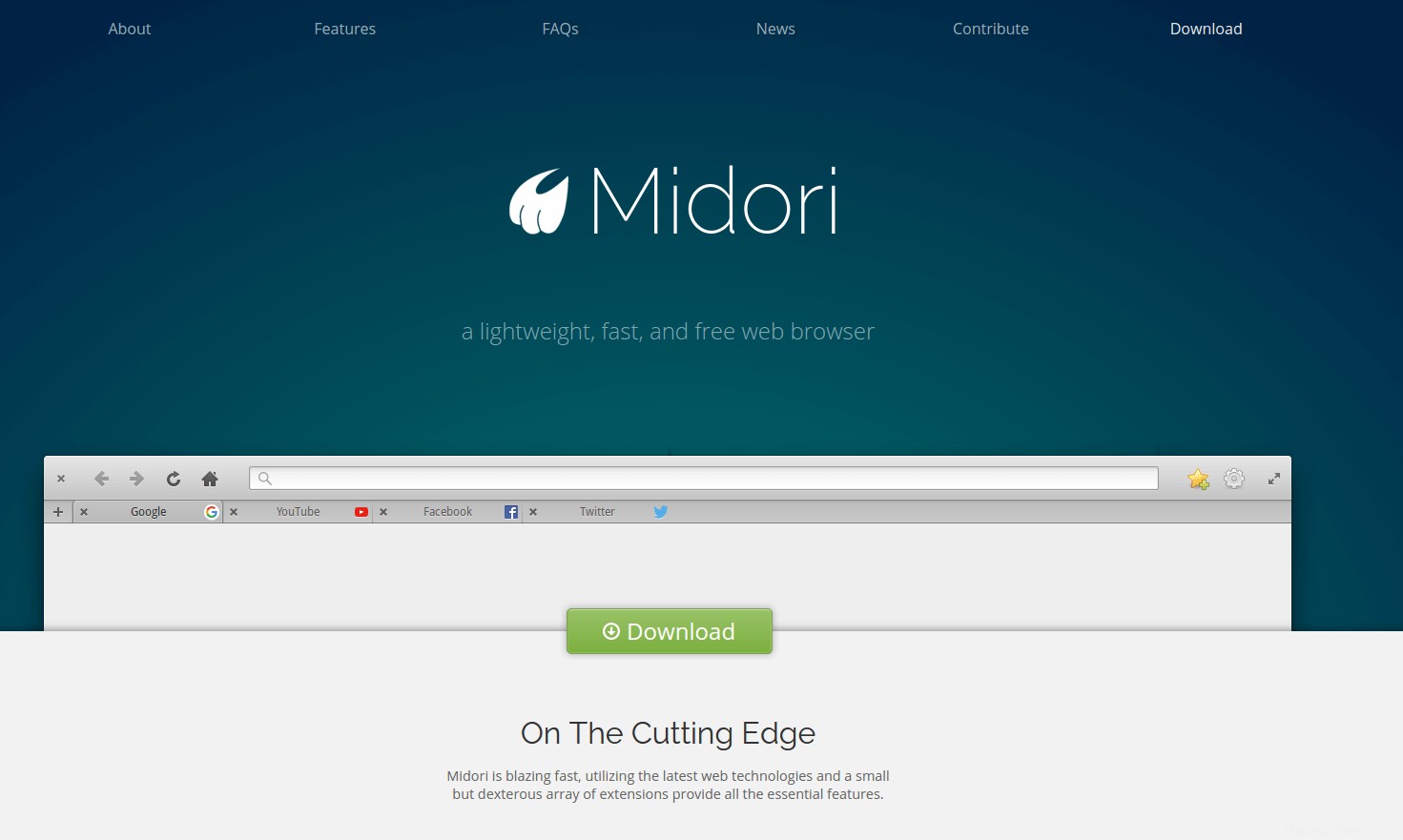
Estoy usando Debian 11 y le mostraré cómo instalar el navegador Midori en su Debian y sistemas relacionados. Las instrucciones pertenecen a todas las distribuciones y derivados de Debian.
Requisitos
El navegador se basa en bibliotecas estándar, por lo tanto, no hay necesidad de tales requisitos previos.
Paso 1. Instale Midori Borwser en Debian 11
Midori es una aplicación multiplataforma y está disponible para una amplia gama de sistemas operativos. En lugar de instalar Midori desde la fuente de los ejecutables, lo instalaré a través del administrador de paquetes de Debian para facilitar el proceso.
Ejecutar el comando de actualización, al principio, es la mejor opción para asegurarse de que el navegador esté disponible en los repositorios de actualización. Más tarde, ejecute el comando de instalación para comenzar con la instalación.
$ sudo apt update
$ sudo apt install midori
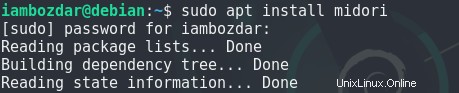
Primero, ingrese su contraseña y luego estará listo para la instalación.
Paso 2. Confirme la instalación del navegador Midori
Ahora comprobaremos la instalación del navegador y confirmaremos que existe en su sistema. Primero, intentaremos confirmar a través de la línea de comando.
Usando el siguiente comando, podrá ver la última versión del navegador.
$ midori --version
Esto mostrará que la aplicación existe en su navegador de la siguiente manera.
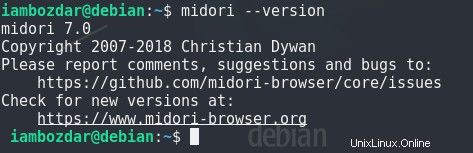
Ahora trabajaremos para verificar la instalación a través del tablero.
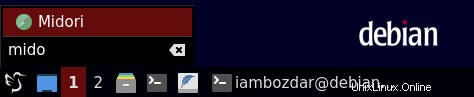
Paso 4. Inicie el navegador Midori
Una vez ubicado, podrá iniciar el navegador a través de la línea de comandos y la interfaz gráfica de usuario. Elegiré iniciarlo solo a través del panel del sistema.

Paso 5. Desinstalar el navegador Midori de Debian
Ahora veremos cómo desinstalar el navegador Midori a través de la línea de comandos. Ejecutará el siguiente comando y eliminará el navegador Midori.
$ sudo apt remove midori

Conclusión
Le mostré cómo instalar y eliminar el navegador Midori en Debian 11. Le recomiendo que explore más sus características. Los usuarios del navegador Midori nunca se arrepintieron de usarlo. El poder de supervelocidad te mantendrá asombrado.